Piezīme.: Mēs vēlamies sniegt jums visjaunāko palīdzības saturu jūsu valodā, cik vien ātri to varam. Šī lapa ir tulkota automatizēti, un tajā var būt gramatiskas kļūdas un neprecizitātes. Mūsu nolūks ir šo saturu padarīt jums noderīgu. Vai lapas lejasdaļā varat mums pavēstīt, vai informācija jums noderēja? Ērtai atsaucei šeit ir šis raksts angļu valodā.
Varat pievienot mobilā tālruņa, mājas tālruņa vai citus tālruņu numurus kontaktpersonas vizītkartes kopijā kopā ar citu informāciju, piemēram, tās dzimšanas dienu. Varat arī rediģēt un pievienot papildinformāciju savā Skype darbam kontaktpersonas vizītkartē.
Personas kontaktinformācijas rediģēšana
Šī informācija tiek glabāta programmā Outlook. Varat arī mainīt personas vārdu, lai tā būtu redzama jūsu kontaktpersonu sarakstā ar segvārdu vai citu personalizētu vārdu.
-
Kontaktpersonas vizītkartē noklikšķiniet uz cilnes Kontaktpersona un pēc tam noklikšķiniet uz Pievienot.
Piezīme.: Ja šai kontaktpersonai ir vairāki profili, tiks atvērts dialoglodziņš ar jautājumu, kuru profilu vēlaties rediģēt un vai gribēsit pārskatīto profilu pēc izmaiņu veikšanas saglabāt kā noklusējuma profilu. Veiciet atlasi un pēc tam noklikšķiniet uz Labi.
-
Kontaktpersonas vizītkartes dublikāta versijā, kura tiek atvērta, lai mainītu kontaktpersonas vārdu, kas tiks rādīts jūsu Skype darbam ekrānā, laukā Nosaukums ievadiet alternatīvo kontaktpersonas vārdu.
-
Noklikšķiniet uz pluszīmes (+) blakus virsrakstam(iem) E-pasts, Tālrunis, Adrese un/vai Dzimšanas diena un pēc tam ievadiet informāciju, ko vēlaties pievienot jebkurā no šiem laukiem. (Jūs nevarat mainīt vai pievienot informāciju zem virsraksta Darbs.)
-
Noklikšķiniet uz Saglabāt.
Jūsu veiktās izmaiņas pakalpojumā Skype darbam un programmā Outlook būs redzamas dažu minūšu laikā.
Starptautiskais tālruņa numuru formāts
Pievienojot starptautiskos tālruņa numurus, ierakstiet pluszīmi (+), pēc tam valsts kodu un vietējo numuru. Ja vēlaties, varat pievienot iekavas un svītras vieglākai uztverei, taču Skype darbam saglabā numuru starptautiskajā numuru sastādīšanas formātā.
Skatiet tālāk parādītos piemērus vai meklējiet savas valsts kodu.
|
Zvana saņēmēja valsts/reģions |
Valsts/reģiona kods |
Vietējais tālruņa numurs |
Starptautiskais tālruņa numurs programmā Lync |
|
Ķīna |
86 |
(12) 3456789 |
+86123456789 |
|
Francija |
33 |
01 02 03 04 05 |
+330102030405 |
|
Apvienotā Karaliste |
44 |
12345 678 910 |
+4412345678910 |
|
Amerikas Savienotās Valstis |
1 |
(555) 555-0155 |
+15555550155 |
|
Venecuēla |
58 |
58 (3456) 789, 10, 11 |
+5834567891011 |
Padomi.:
-
Varat ievadīt paplašinājumu vai piekļuves kodu, kas tiek parādīts, bet netiek sastādīts.
-
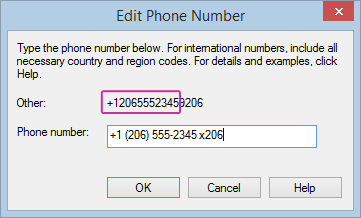
-
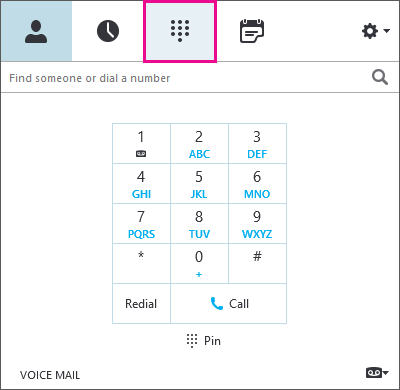
-
Ievadiet numuru starptautiskajā formātā, kas sākas ar plusa zīmi.
-
Tālruņa numura beigās pievienojiet atstarpi, ievadiet X (paplašinājumam) vai citu īpašo rakstzīmi un pēc tam ievadiet paplašinājuma numuru.
-
Skype darbam sastāda tikai galveno numuru.
-
Kad zvans tiek savienots, izmantojiet Skype darbam tastatūru, lai ievadītu paplašinājuma numuru vai piekļuves kodu.










